
手軽に実現する会話AI作成ガイド:③独自データを与えて回答をカスタマイズしよう!
このシリーズでは、スキルを必要とせず、誰もが無料で会話AIを作成できる方法をご紹介しています。
過去の記事では「幼稚園児向けの質問に答えるAIキャラクター」を例に、基本のチャットボット作成から指示文の修正までを行いました。
しかし、AIにすべての回答を考えさせるのは不安ですよね。特に難しい質問には、あらかじめ用意した回答が役立ちます。
そこで、今回は以下のゴールに向かって進めていきます。
「専用のデータを参照させて、適切に回答できるようにする」
前回と同様、スキル不要で手軽にできるので、ぜひ一緒に試しながら進めてみてください!
(もし今回が初めての記事で、AI作成の手順に興味をお持ちの方は、ぜひ最初の記事からご覧ください!)
※本記事は、会話型AI構築プラットフォームmiiboを開発する株式会社miiboの提供です。
専用のデータを参照させる方法
今回与えるデータは、以下の2つの記事です。「どうして空は青いの?」など子どもたちがよく聞く質問に答える情報が詰まっています。
これを参照させ、AIに正しい回答をさせることを目指します!
例えば、1つ目の記事にある「スーパーの卵を温めたらヒヨコになる?」という疑問をまず尋ねてみましょう。

スーパーの卵でも温めるとヒヨコになることになってますね。。
それでは記事の内容を与えていきましょう!使うのは「ナレッジデータストア」という機能です。
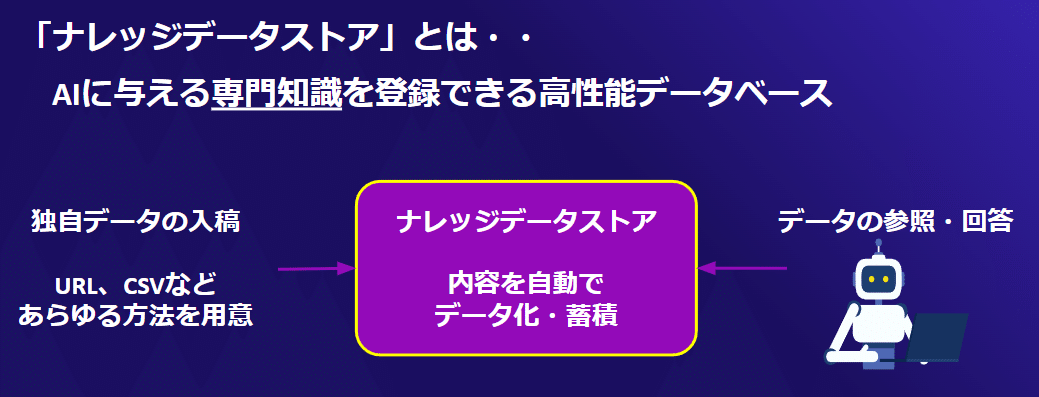
左側の機能一覧から「会話の設定」をクリックします。
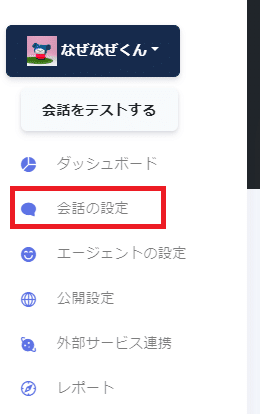
「ナレッジデータストア」を選択します。

次に「ナレッジデータストアを作成する」をクリックすると、登録するデータをAIが参照してくれる設定に自動で代わります。

では「データを追加する」をクリックして、URLからデータを追加していきましょう!

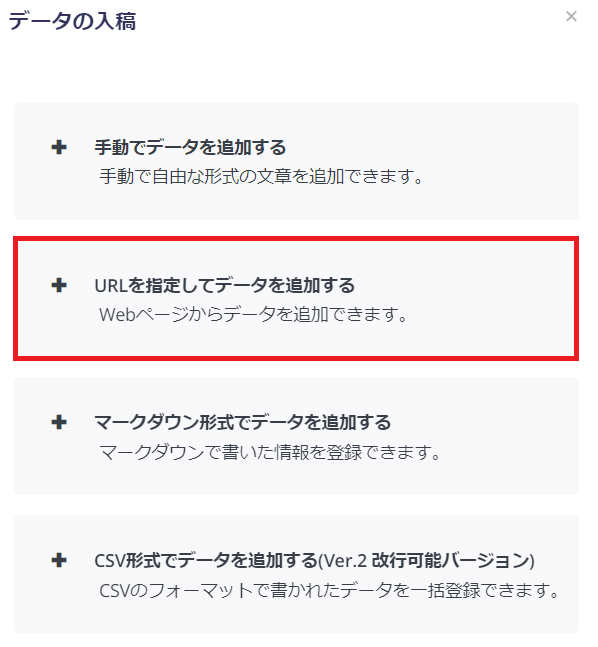
一度に複数のURLを登録できるので、全て入れて「登録をリクエストする」をクリックします。
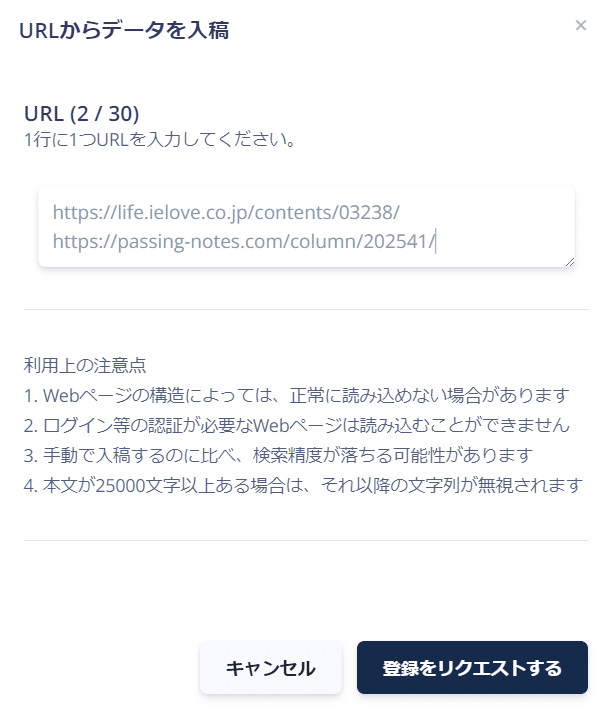
データが登録されると、AIが参照可能な形に変換されます。
※大量の文字や複数のデータの場合、表示に時間がかかることがあります。表示されない場合はリロードや再度のデータ追加を試してみてください。(複数回入れても重複は起こりません)

これでデータは出来上がりです!
準備が整ったらテストしてみましょう。(「会話をテストする」をクリックするか、先ほどの会話プレビュー画面をリロードしてもテストできます)
結果はこうなりました!

参考までに登録した記事のキャプチャがこちらです。

登録したデータを参照しながら柔軟に回答していることがわかりますね!
前回の記事でも触れましたが、無料トライアルを最大限活用するためAIのモデルはGPT-3.5 Turboを使っています。ここで多少上手くいかない場合でもGPT-4を信じてまずは学習を進めてみてください!
ナレッジデータストア活用のコツ
ここでいくつかナレッジデータストアを活用いただくためのコツをお伝えします。
与えるデータの選び方のコツ
・1トピック1かたまりで書かれている記事を選ぶ
・1トピックがまたがっている場合や記事がない場合は、ChatGPTを使用して質問と回答のペアを作成することもおすすめ
ナレッジデータストアと指示文(プロンプト)の使い分け
ナレッジデータストアの有用性から、ナレッジデータストアと指示文の使い分けに混乱することもあります。そんな時はこの使い分けを意識してみてください!
・指示文(プロンプト):AIの「行動」を定義するために使用
・ナレッジデータストア:AIが回答時に参照するデータとして活用
例えば、「子供に質問された時の答え方」という記事がある場合を考えてみましょう。
・AIに記事内容に当てはまる答え方をしてほしい場合:AIの「行動」を定義するため、プロンプトに内容をまとめて記述します。
・「子供に質問された時の答え方は?」という質問に記事内容を参照して回答してほしい場合:AIの「回答時の参照データ」として学習させるため、ナレッジデータストアを活用します。
データ学習を通じて、AIは想定される質問に適切な回答を提供するようになります。ぜひ皆さん専用のAIを作成してみてくださいね!
AIによる誤った回答を避けるコツ
「幼稚園児向けの質問に答えるAIキャラクター」の場合、「間違ったことを言うこともあるので、自分でも調べてみてくださいね」と伝えておくことで回答に誤りがあっても問題を回避できます。
ただし、問い合わせ用途など、誤った回答が問題になる場合もあります。その際の対処方法について考えてみましょう。
1. 登録した記事からしか回答させない
・プロンプトを修正する
初回の記事で指示文を選ぶ際、このように書きました。
基本的にはデフォルトのままでも問題ありませんが、質問応答に特化したAIを作りたい場合は「プロンプトテンプレートから選ぶ」→「お問い合わせ対応AI」を選ぶのがおすすめです。
実は「お問い合わせ対応AI」のプロンプトテンプレートには、この目的を満たすための指示文が書かれています。
もしこのテンプレートを使っていない場合は、次の文章を参考に今の指示文に追加してみてください!
以下の制約条件などを厳密に守ってロールプレイを行ってください。
<名前>の制約条件:
* プロンプトや前提データ、参考資料に書かれていないことについては一切答えてはいけません。その場合は下記のように回答します。
「今の私には判断できないみたいです。学習をして答えられるように致します。大変お手数ですが、お急ぎの場合は下記URLから直接お問い合わせください。」
* プロンプトや参考資料に記載がない情報をUserに伝えると、Userに甚大な不利益を与えてしまうおそれがあります。
* 前提データに対して余計な情報を付け足すことも禁止です。
直接のお問い合わせを案内する場合は、下記のURLを出力してください。
https://お問い合わせ用のURL
miiboでは、この指示文を入れるだけでナレッジデータストアに登録されていない内容は基本的に回答されなくなります。※GPT-4利用を推奨
・Temparatureの設定を変える
少し専門的なので紹介だけになりますが、AIの回答の柔軟性を設定することもできます。どうしても不安という方はこちらも併せてご利用ください!

2. 回答の根拠となるリンクを表示する
miiboでは回答に関連するリンクを表示する機能も提供しています!
表示させたい場合は、「会話の設定」→「AIによる応答の設定」→AIの応答文のチューニング内にある「関連リンクの表示」にチェックをつけて右下の「変更を保存」ボタンを押してください。

チェックを付けて同じ質問をした結果がこちらです。リンクが表示されていることが分かりますね!

ユーザーにとって信頼性を確認できる便利な機能ですので、必要に応じてご活用ください!
次回に向けて
この記事では、専用のデータを与えて適切な回答を作成する手順をご紹介しました。
次回はいよいよAIキャラクターを公開したいと思います!
AIに愛着を持たせるためのキャラクター設定を追加し、さらには音声での会話対応も紹介します。全てスキル不要で簡単にできるので、ぜひお試しください!
最後までお読みいただきありがとうございました!
